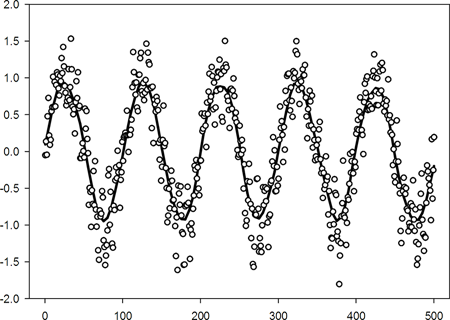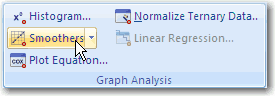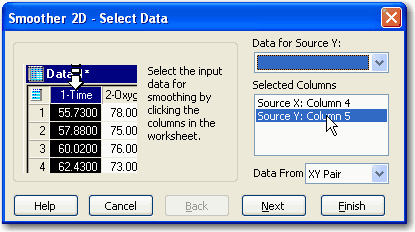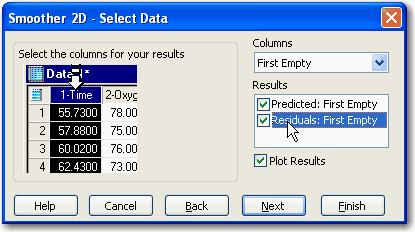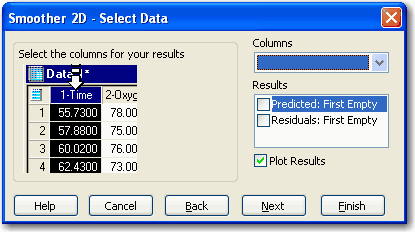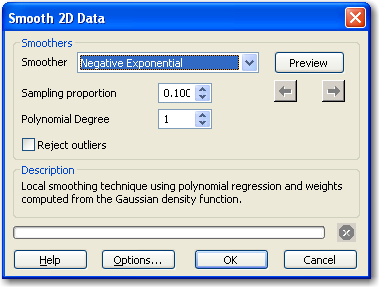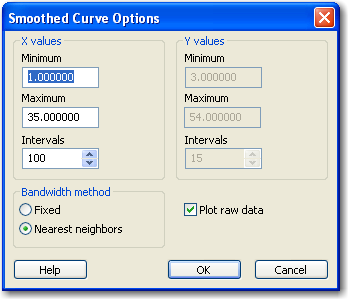27.5.1 2D データのスムージング
Smooth 2D Data ダイアログボックスを使って、高周波ノイズの除去のような望ましくない高周波の成分をデータから取り除くことができます。
図 406: ノイズデータと変換後のデータ例。グラフにはオリジナルのノイズデータが点で表示されている。
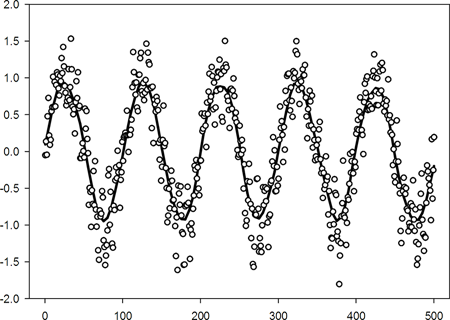 |
- マウスを使って、目的のデータが含まれるワークシート列を選択します。
- Analysis タブの Graph Analysis グループから Smoothers をクリックします。
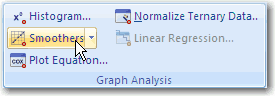
- Smooth 2D Data をクリックします。
- Smoother 2D - Select Data ダイアログボックスで Next をクリックします。
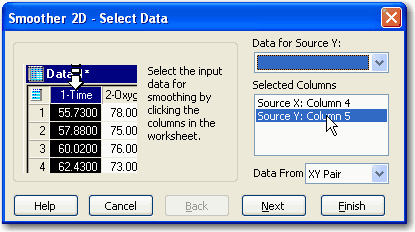
- Results リストから Predicted: First Empty を選択して、各データポイントのスムーズ化値を出力します。
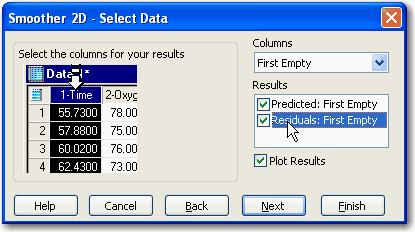
- Residuals: First Empty を選択して、スムーズ化した値とオリジナルの Y 値を区別します。
- Columns ドロップダウンリストで、デフォルトで標準設定された First Empty が選択されているのを確認します。
- Plot Results を選択して、計算されたスムーズ値のグリッドをワークシートに作成します。
- Next をクリックします。
- Curve Data Column リストでデフォルトの First Empty が選択されているのを確認します。
図 407: スムーズ化データのグリッドを表示するワークシート列の選択例
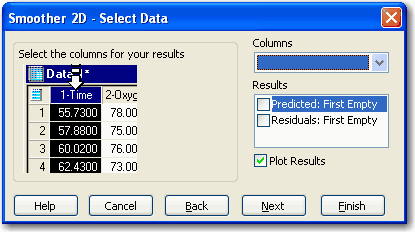 |
- Create a new graph を選択して、ワークシート上に表示されるグリッドデータからラインプロットを作成します。
- プロットのタイプやスタイルを変更して作成したい場合は、Create new graph のチェックを外して手動でプロットを作成します。詳しくは、2D プロットを作成するをご覧ください。
- Finish ボタンをクリックします。Smooth 2D Data ダイアログボックスが表示されます。
図 408: ドロップダウンリストから Smoother を選択した例
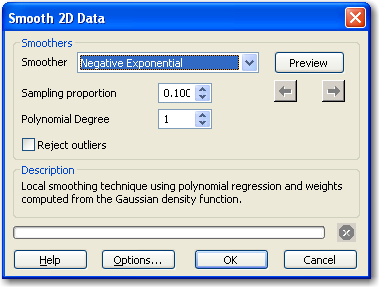 |
- スムージングパラメータを定義するには、Smoothers のドロップダウンリストからスムーザータイプを選択します。
- Sampling Proportion を設定して、各スムーズ値の計算に使用する総データポイント数の比率を定義します。
| ※ Note: Sampling Proportion の解釈は、選択する Bandwidth Method によって異なります。 |
- Polynomial Degree リストから適切な多項式の次数を設定します。
- Reject Outliers を選択すると、異常値によるスムーズデータへの影響を低減します。
- スムージングオプションを設定するには、Options ボタンをクリックします。Smoothed Curve Options ダイアログが表示されます。詳しくは、スムーズ曲線のオプション設定をご覧ください。
- グラフをプレビューしたり作成するには、Preview ボタンをクリックします。作成されるグラフをプレビューすることができます。
プレビューの内容で満足できない場合は、Smoother の設定やオプションを調整して Preview を再度クリックします。設定した内容はプレビューする度に保存されるので、右または左の矢印をクリックすることで、前に指定した内容を読みだすことができます。
- OK をクリックしてプレビュー内容を適用します。
スムーズ化したデータポイントがライングラフとして表示されます。ノイズのあるオリジナルデータポイントも一緒に表示されます。計算された全てのデータはワークシートに出力されています。
| ※ Tip: Smooth 2D Data ダイアログボックスの下にある Stop ボタンをクリックして処理を中断することができます。 |
1. スムーズ曲線のオプション設定
2D 曲線のスムージングオプションを設定するには、Smoothed Curve Options ダイアログを使用します。
図 409:
Smoothed Curve Options ダイアログ
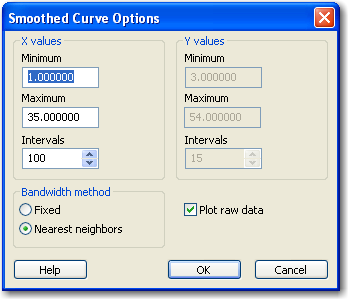 |
- X 範囲の開始点と終了点を変更するには、Minimum および Maximum の値を変更します。2D スムージングの場合、Y values はスムーズ化する値となりますので、Smoothed Curve Options ダイアログボックスで変更することはできません。
- Bandwidth method に Fixed または Nearest Neighbors を設定します。
- Fixed:全スムージング位置に同じ帯域幅半径を設定します。この半径は、Sampling Proportion 値 と、独立変数 (X 値) の最小値と最大値の差の半分の積で求めます。
指定範囲の計測データの密度が比較的一定である場合は、Fixed を選択します。
- Nearest Neighbors:スムージング位置によって帯域幅半径が変化します。この半径は、スムージング位置と、Sampling Proportion 値で定義したその最近傍 (nearest neighbors) との間の最大距離と同じになります。
一部の領域にデータのかたまり (clustered) があり、それ以外はまばら (sparse) であるような場合、Nearest Neighbors を選択します。
たとえば、データポイントが100個あり、Sampling Proportion 値に 0.1 を入力すると、スムージング位置近傍のデータポイントは 10 個選択されます。
- OK をクリックしてダイアログを閉じます。Smooth 2D Data ダイアログボックスに戻ります。